随着电脑在我们日常生活和工作中的广泛应用,我们越来越依赖于电脑来存储和管理各类重要数据。然而,不小心清空回收站可能会导致我们丢失一些重要文件,给我们带来诸多麻烦和损失。幸运的是,在这篇文章中,我们将分享几种电脑清空回收站怎么恢复回来的方法,保护您宝贵的信息。
第一种方法是使用第三方数据恢复软件
这种软件可以扫描您的计算机并找回已删除的文件。虽然有许多这样的软件可供选择,但值得推荐的包括转转大师数据恢复软件和EaseUS Data Recovery Wizard。这些软件易于使用,具备强大的扫描和恢复功能。下面以转转大师数据恢复为例。
误清空回收站恢复操作步骤:
步骤一、选择误清空回收站恢复

当我们需要恢复回收站的文件时,应该选择“误清空回收站恢复”这一选项。然后进入下一步。
步骤二、选择原数据储存位置

文件被删除之前在哪个磁盘就选哪个磁盘,确定后开始对该磁盘进行扫描。
步骤三、误清空回收站扫描

误清空回收站扫描途中,不要停止扫描哦,因为停止扫描的话,文件扫描到一半就不能保证你所要的文件已经扫描出来了,也不用担心会扫描很久,当然了,如果你的磁盘信息很多的话,那还是需要一定时间的。
步骤四、查找文件
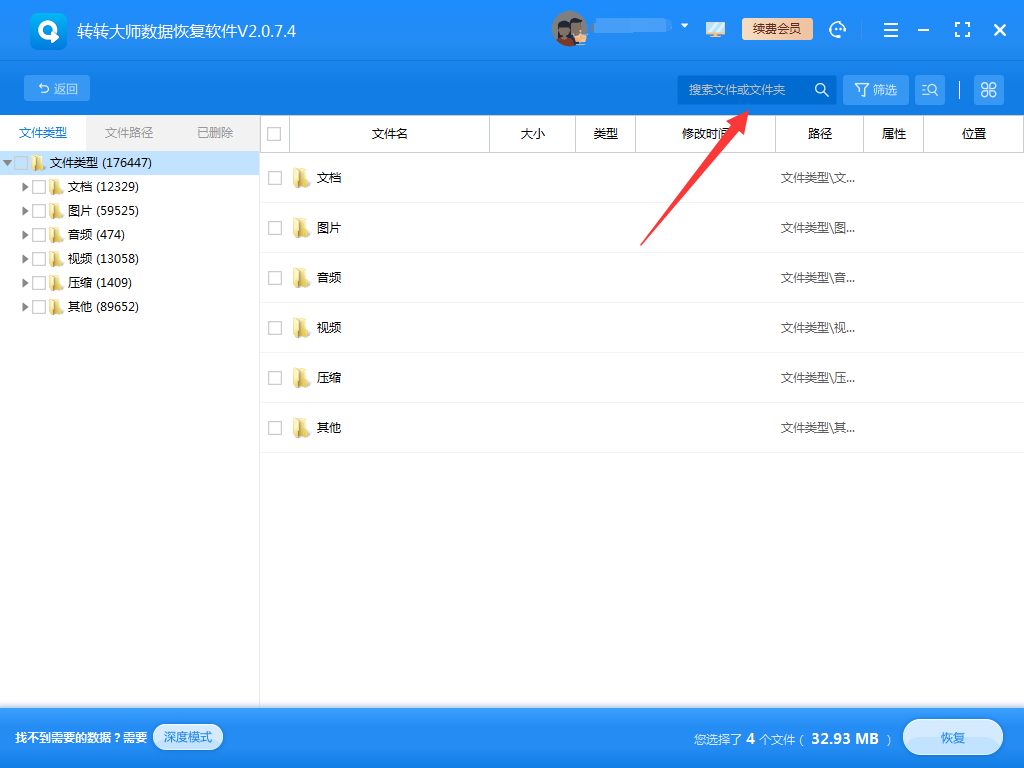
文件扫描出来后,我们可以通过文件类型,或者文件名称来搜索,从而找到你想要恢复的文件,如果文件太多,很难找,那么也可以通过筛选功能,筛选一些条件来判断哦。
步骤五、预览文件
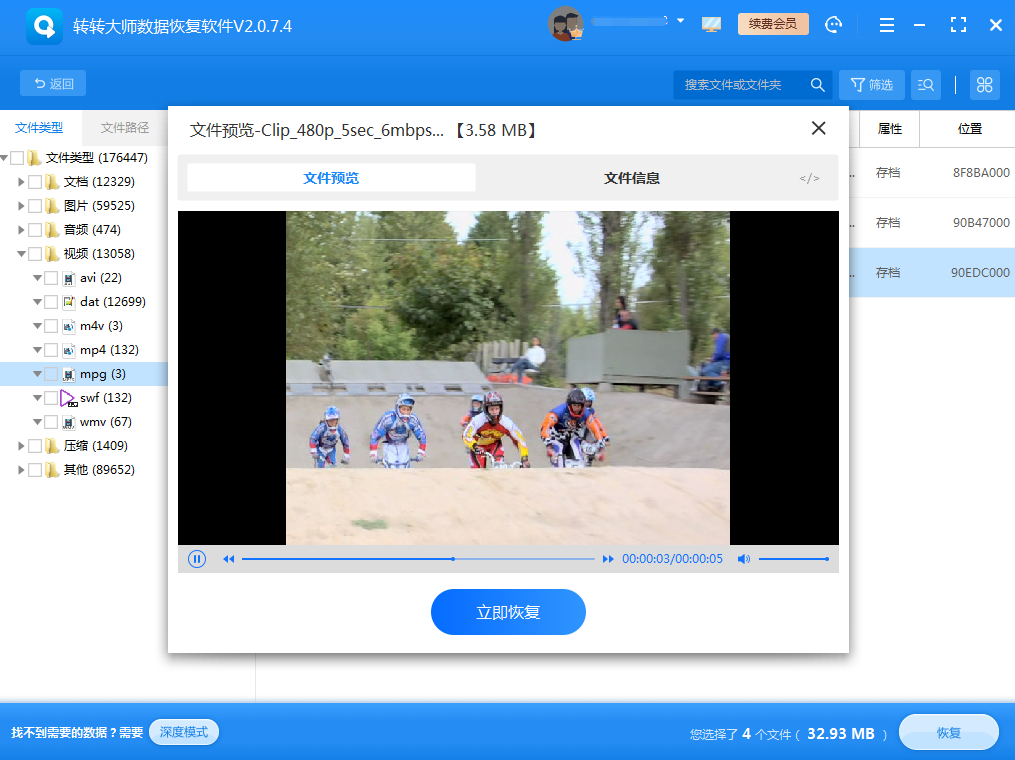
文件是否能正常恢复,我们通常可以通过预览来了解,双击文件即可预览。如果文件预览失败,那么根据界面提示我们可以得知文件是因为受损不能预览还是因为文件类型不允许预览,文件受损的话,恢复也是不成功的。
步骤六、恢复文件
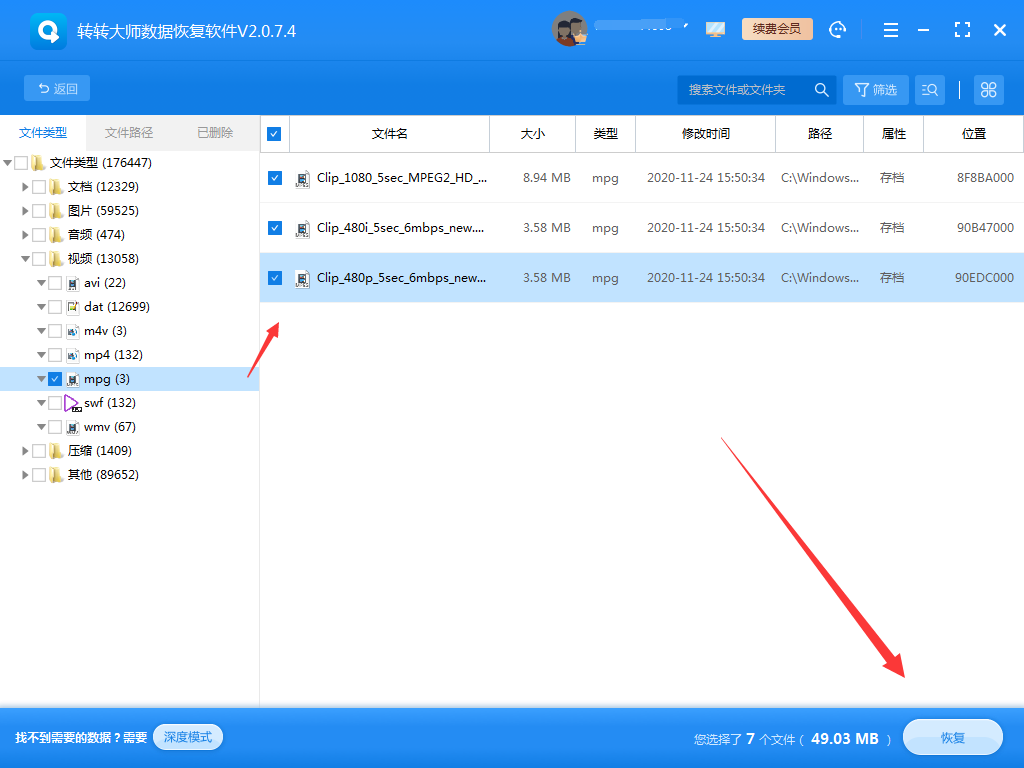
至于要怎么恢复文件,这就很简单了,选中文件,点击恢复即可。
第二种方法是使用Windows自带的恢复功能
在Windows操作系统中,您可以尝试使用“文件历史记录”或“系统还原”功能来恢复数据。文件历史记录功能可以帮助您找回以前的版本,而系统还原功能可以将您的计算机恢复到一个较早的时间点,从而还原回收站中的文件。要使用这些功能,您只需按照系统提示进行相应操作即可。请注意,使用系统还原功能可能会导致您在还原点之后进行的更改丢失,所以请确保您在执行此操作之前做好备份。
第三种方法是通过云存储服务来恢复您的数据
如果您习惯使用云存储服务,例如Google Drive、Dropbox或OneDrive,恭喜您!这意味着您的文件还有机会被找回。这些云存储服务通常会保留文件的多个版本,即使您清空了回收站,您仍然可以在服务提供商的网站上找到以前的版本。只需登录您的云存储账户,找到被删除文件的历史记录并将其恢复到您的计算机上即可。
当然,预防比后悔更重要。为了避免意外清空回收站而导致数据丢失,您可以采取以下几种措施。首先,定期备份您重要的文件。使用外部硬盘、U盘或云存储服务将文件备份到其他地方,这样即使您误删了文件,您也可以从备份中恢复。其次,在删除文件之前,仔细检查一遍,确保您要删除的是正确的文件。最后,在使用第三方文件恢复软件时,务必下载和使用可信赖的软件,以防止恶意软件对您的电脑造成损害。
总而言之,当我们不小心清空回收站时,不必惊慌和沮丧。有多种方法可以帮助我们找回被删除的文件,保护我们的重要数据。无论是使用第三方数据恢复软件、利用Windows自带的恢复功能,还是通过云存储服务找回相关文件,我们都可以轻松恢复清空回收站的数据。同时,建议您在平时注意数据的备份和操作的谨慎,以避免类似情况再次发生。

 技术电话:17306009113
技术电话:17306009113 工作时间:08:30-22:00
工作时间:08:30-22:00 常见问题>>
常见问题>>


 观看视频
观看视频 免费下载
免费下载
 免费下载
免费下载
 刚刚从回收站删掉的照片怎么恢复?教你这几招!
刚刚从回收站删掉的照片怎么恢复?教你这几招!



